今回はついに配信が開始されたiPad版のLogic Proをレビューしていきたいと思います。
iPadが発売される度にひっそりと今回こそLogic ProがiPadに!?みたいな記事に踊らされていたのですが、MチップがiPadに搭載された事でそれが現実的な事だなーと思っていたところに突然の発表となり、ついに実現しました。
そして同じタイミングで動画編集ソフトのFinal CutもiPad版が配信開始されています。
動画
料金
料金体系は最近の流行のサブスクリプション限定となっており、それぞれ毎月払う場合には700円、一年分払う場合には7000円となっており、毎月払う場合より2ヶ月分お得となっています。
対応するiPadとOS
iPad版Logic Proを使用する為にはA12チップを搭載し、OSは16.4以降を搭載した全てのiPadで使用する事が出来ます。
iPad ProからAir、mini、無印と多くの機種で使うことが出来ます。
立ち上げ
実際に立ち上げてみると、mac版のLogic Proと同じようにプロジェクトファイルを選択出来る画面となっています。
唯一違うのが、真ん中の「習得と探索」という部分です。
ここではLogicの様々な使い方をそれぞれレッスン用のプロジェクトファイルを開いて実際に操作しながら覚えることが出来ます。
Garagebandから移行する方や、普段からパソコン版のLogic Proを使用している方も使い方の違いがあったりもしますので、何か迷った時はここのレッスンを開いてみるのがオススメです。
下にはサウンドパックが用意されており、様々なループやプリセットやフレーズを手に入れることが出来ます。
Garageband版と比べると用意されているパックと少し違いを感じました。
例えばZeddのパックはこちらではありませんでした。
また、Garagebandで使用できたサウンドもダウンロードすることが出来る為、Garagebandでお気に入りのサウンドがあった方も安心です。
ここのパックの全ての容量は14.55GBとなっており、今回使用しているのがiPad Airの第五世代の64GBタイプなのですが、全てインストールすることが出来ました。
という訳で、実際にプロジェクトファイルを作成して開いていきます。
実際に開いてみると、mac版に似たようなレイアウトになっています。
右上の「・・・」をタップすると設定メニューが開き、ここからオーディオインターフェイスを設定する場合や、バッファサイズの変更などが出来るようになっています。
面白いなーと思ったのが、iPadについているマイクの収音方法を変えられる部分でした。
これによって例えば環境音をiPadだけ持っていって録音する、といった事も出来そうです。
ちなみに何かMIDIキーボードを接続している場合には、ここの項目のMIDIから接続しているキーボードをオンにしないと使用が出来ませんのでご注意ください。
また、ここからBluetooth機器を接続することが出来ます。
サンプルレートは96kHzまで対応しています。
個人的にmac版のLogic Proにも導入してほしいなーと思ったのが、このPlug-in Tilesです。
mac版にも似たような機能はあるのですが、デザインがiPad版の方が可愛くて見やすいので導入してほしいなと思いました。
限られたディスプレイの中で制作を進めていくiPadの場合にはこのPlug-in Tilesは相性が良く、トラックに刺さっているエフェクトをすぐに確認しながら気になる部分はすぐに調整を進めることが出来るなどより直感的に音をいじる事が出来る印象でした。
音源もここからタップする事ですぐに確認できるようになっており、右上の部分をタップする事で画面全体に表示する事も出来ます。
ミキサー画面もmac版とほぼ同じようなレイアウトとなっており、センドを設定したりする事も出来ます。
midiの打ち込みもiPad版のGaragebandの奏法を網羅しており、基本となるピアノからドラムパッド、フレットボード、コードストリップ、ギターストリップがあります。
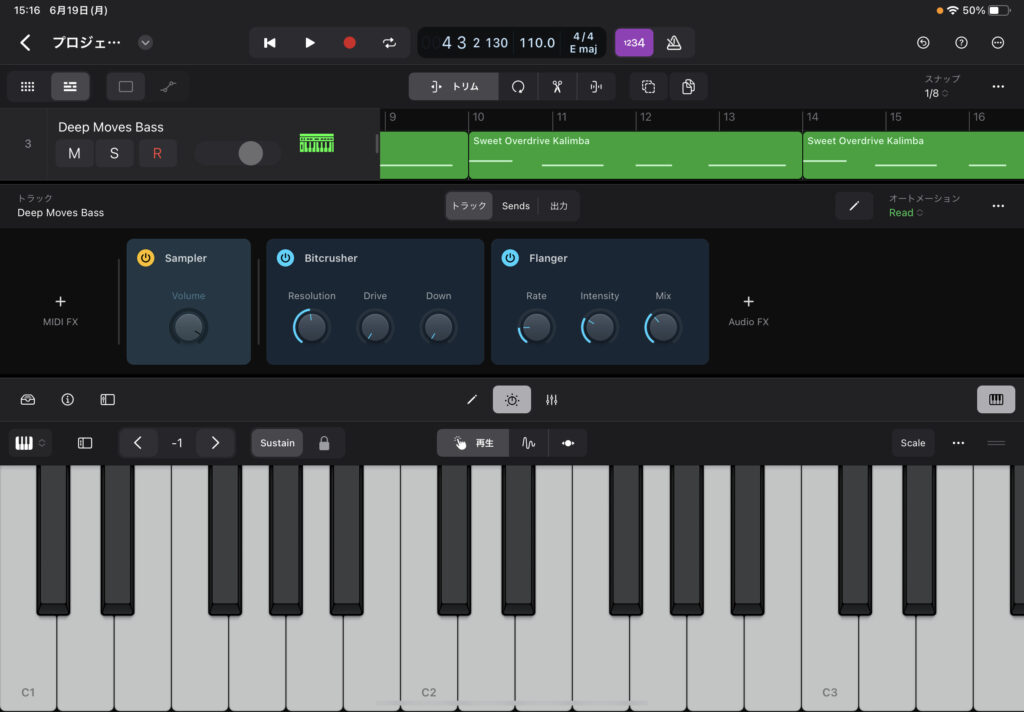
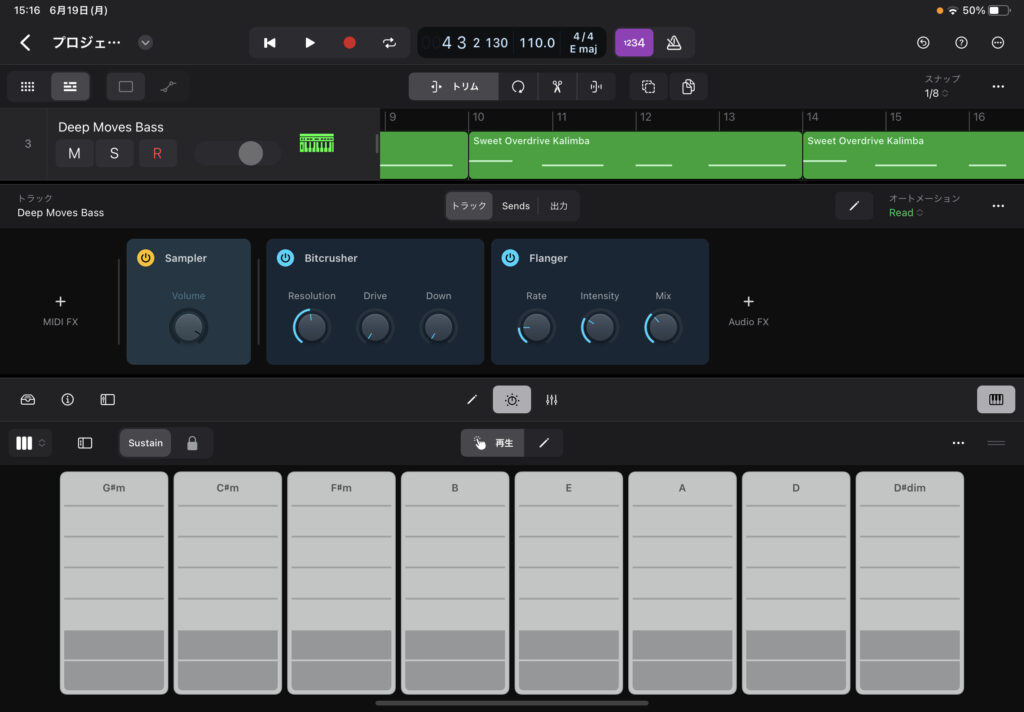
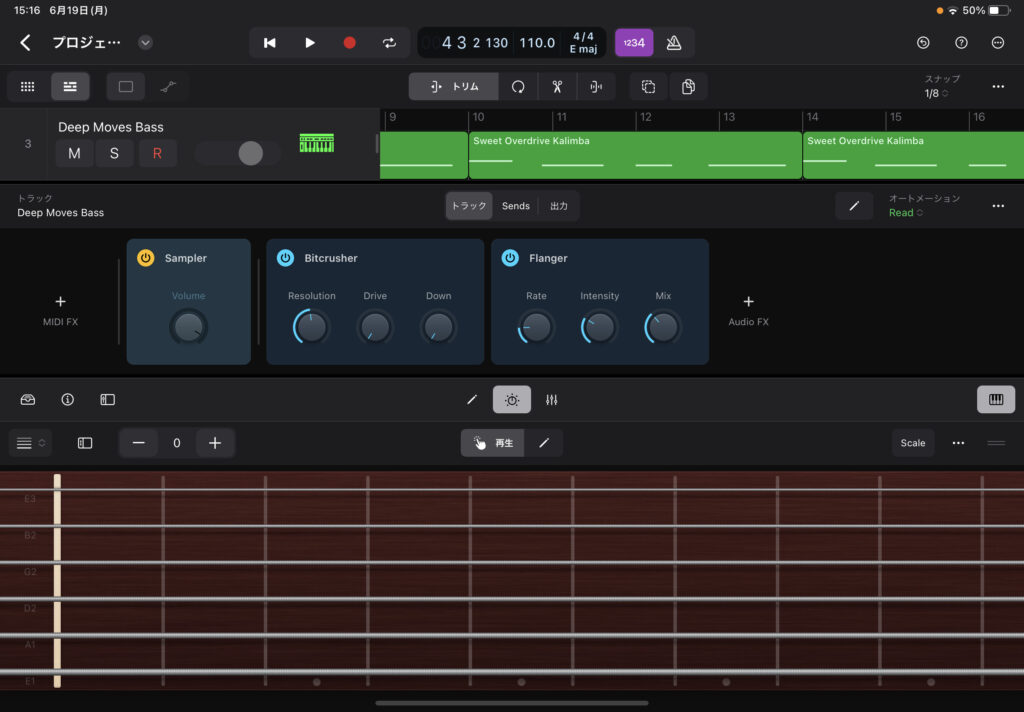
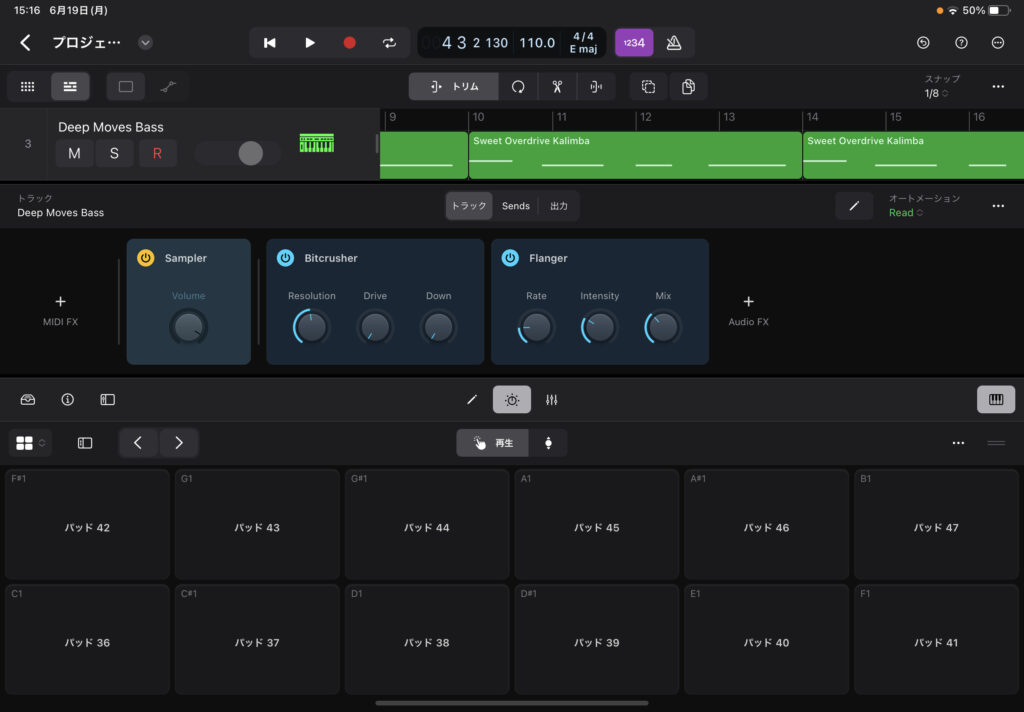
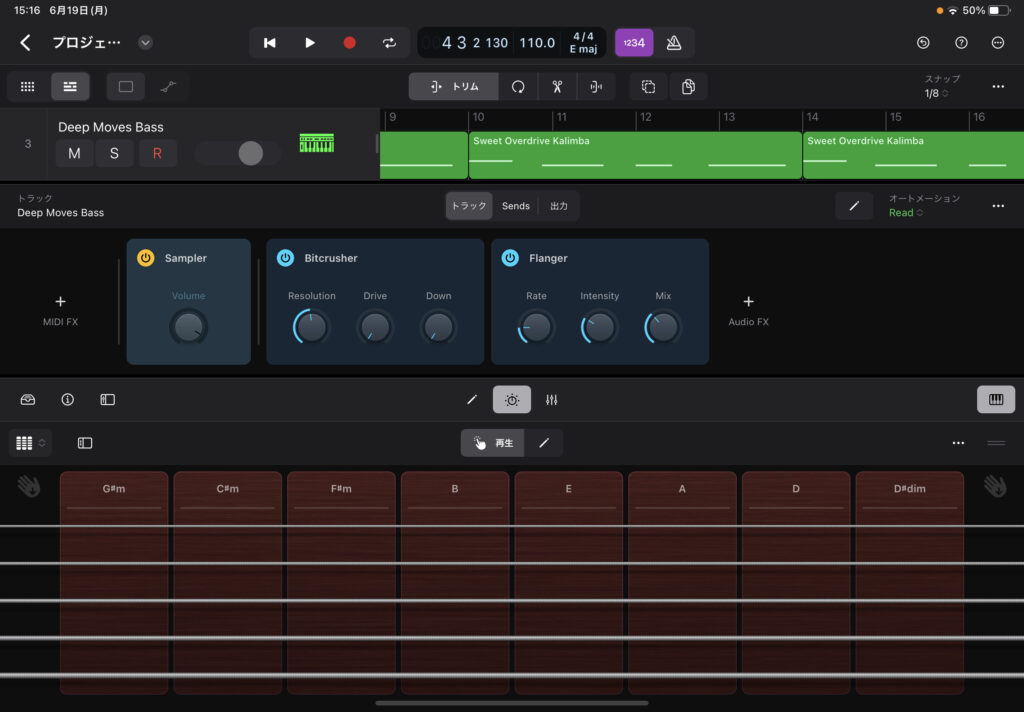
スケールの設定も出来たり、プロジェクトファイルのキーを設定してあげることで、簡単にコードを変更出来たりもするため便利ですね。
この他にステップシーケンサーもあるので、ドラムの打ち込みも細かくエディットが出来ます。
その他にサミングスタックやフォルダスタック、そしてGaragebandの方には待望かもしれないオートメーションがあります。
これにより、より細かく音源を変化させたりする事が出来ます。
今回から追加された音源とエフェクターとして、Sample AlchemyとBeat Breakerがあります。
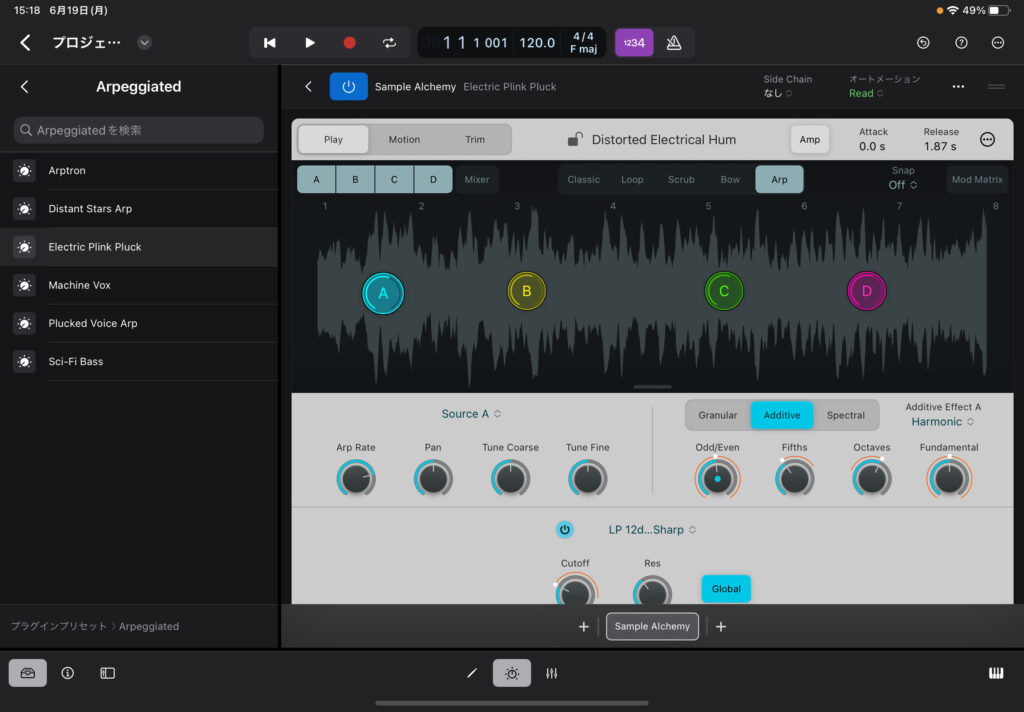
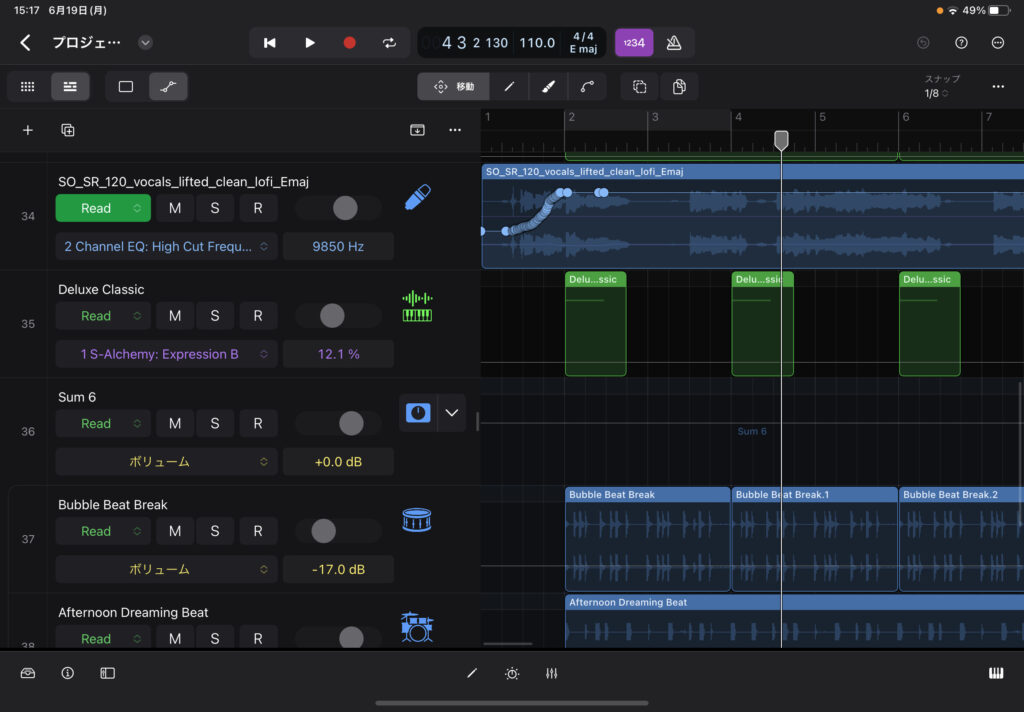
それぞれグラニュラーサンプラーとスタッターエフェクトと、現代の音楽制作に必須の二つが追加されたのは嬉しい事です。
一つの音から同時に違う部分を最大で4つまで音を再生したりして全く新しい音を作ることが可能です。
Beat Breakerは音の一部分だけを連続で再生したり、ボリュームをいじって一部分だけ無音にする事や、音の再生速度をいじってスクラッチのような音を作成したりなど、使い方はアイデア次第です。
適当にいじって新たな音に合う実験音楽的な要素がこのiPadにマッチしていると思います。
Alchemy SamplerもBeat Breakerもそれぞれレッスンが用意されていますので、専用のプロジェクトから使い方を学ぶことが出来ます。
まだAudio Unit機能も搭載されており、今回はFab FilterのQ3を使用して見ましたが、Plug-in Tilesにも他のエフェクトと同じように表示されますし、macで使用している感覚と変わらない操作感でした。
オーディオインターフェイスは、クラスコンプライアンスというドライバーを必要としない機種の場合にはお使いいただけます。
今回はRMEのFireface UCX2をccモードにしてUSBハブ経由で接続してみましたが、ちゃんと動作しました。
動作検証も兼ねて試しに何か作ってみる際に、今回はせっかくならマウスとキーボードも接続し、画面もステージマネージャーを使用して制作を進めてみました。
普段、ステージマネージャーを使用する事はあまり無いのですが、今回はmacと同じようにファイルを開きながら気軽にサンプル音をLogic Proに移動して制作してみたいと思ってこの形にしました。
感覚としてはiPad版の仕様を覚えながら進めてみたのですが、1時間程度触った頃には、ほぼ感覚的に使用する事が出来るようになっていました。
気になるところ
気になった部分で言えば、サイクル領域を選択する際に、少し押して待ってから移動させないと反応しない部分でしょうか。
動作が一度止まるのは気になってしまいます。
また、FL Studio MoblieやAbleton NOTEなどはステージマネージャー使用時に全画面表示に対応しているのに対し、Logic Proが対応していないのが残念でした。
これに対応されればより表示される情報が見やすくなる為、よりmac版と遜色ない感じになるのかなーと思いました。
あと、Flex Pitchが見当たりません。ボーカルのピッチを直す事が出来れば、iPad版だけで全て完結させようと思えば出来る気がします。
あとこれはLogic Proの問題では無いのですが、macの時のように多くのメーカーがiPad版のプラグインや音源を販売している訳ではない為、普段からサードパーティー製のプラグインを使用している方は少し窮屈に感じるかもしれません。
まとめ
まとめとして、全体的に見て良く出来ており、今回制作したトラックも30以上のトラックを使用してみましたが、止まる事なく制作を進めることが出来ました。
しかしボーカル編集が出来ない為、現状ですとどうしてもパソコンの力を借りなくてはいけない部分が気がかりでしょうか。
それかiPad版ではトラック制作に絞って使用すれば、別に不自由感はないのかもしれません。
何にしてもiPad版にまた本格的なDAWソフトが参入してきたので、よりiPad版のDTM制作が豊かになるといいなーと思いながら今回は終わりたいと思います。
このbeesicチャンネルでは、これからも皆さんの為になるようなDTMに関する動画を投稿していければと思っておりますので、いいねやチャンネル登録をぜひよろしくおねがいたします。
ではまた次回。
ありがとうございました。

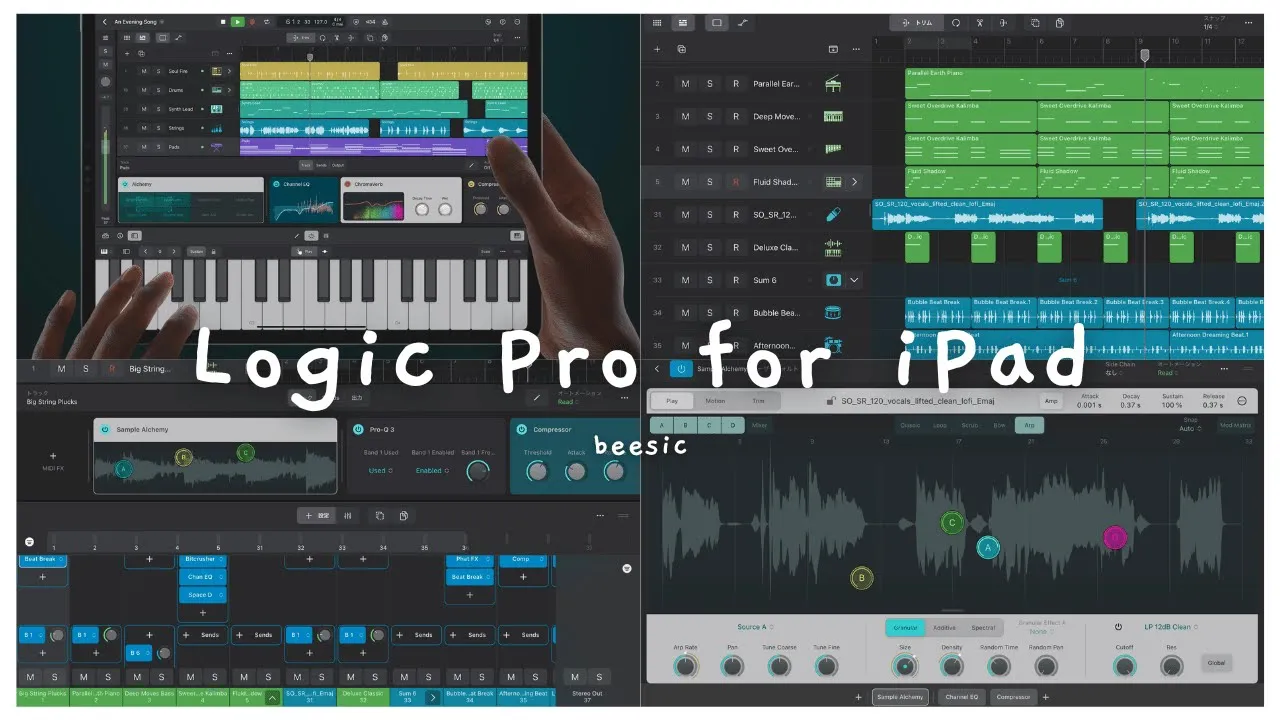


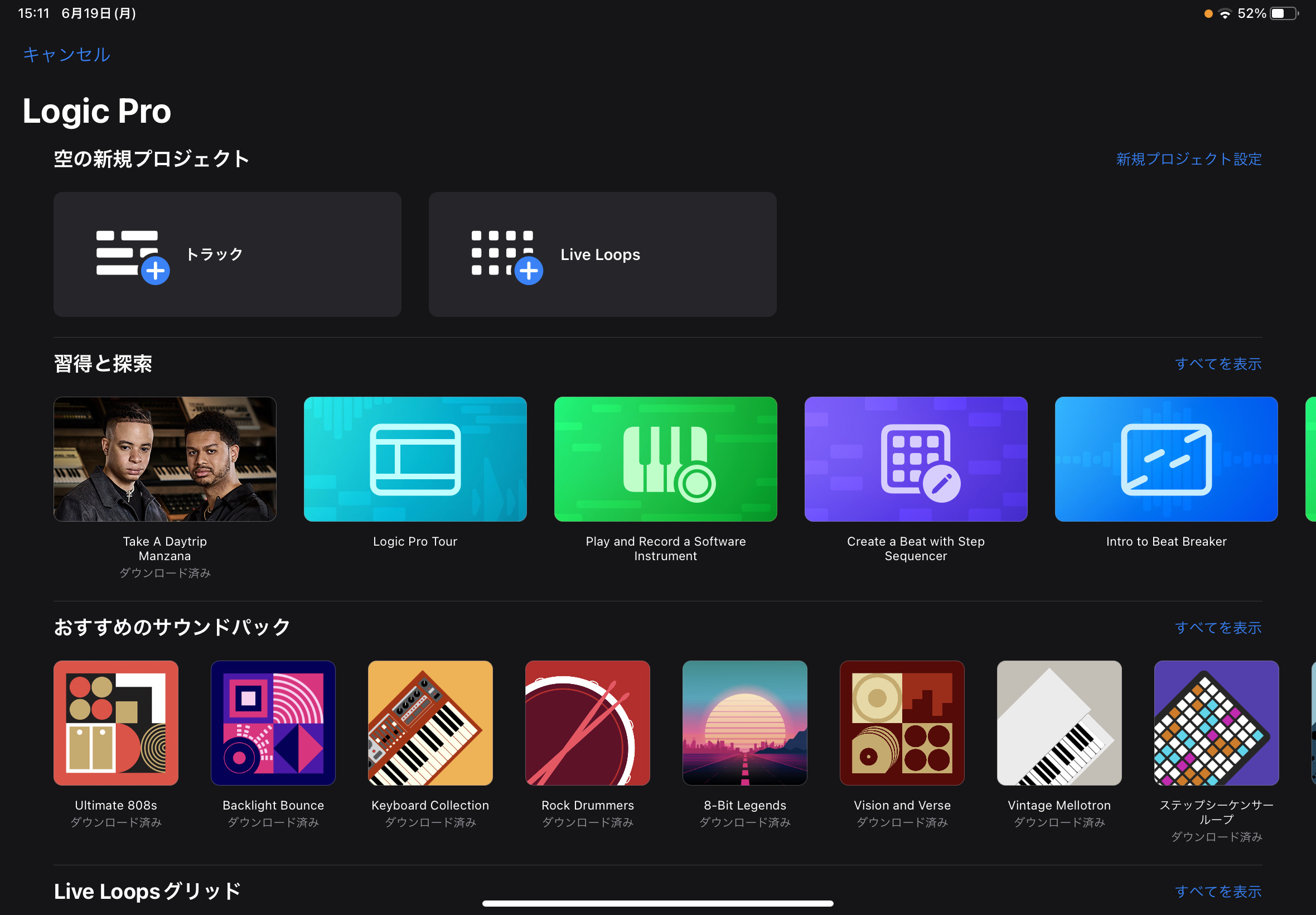
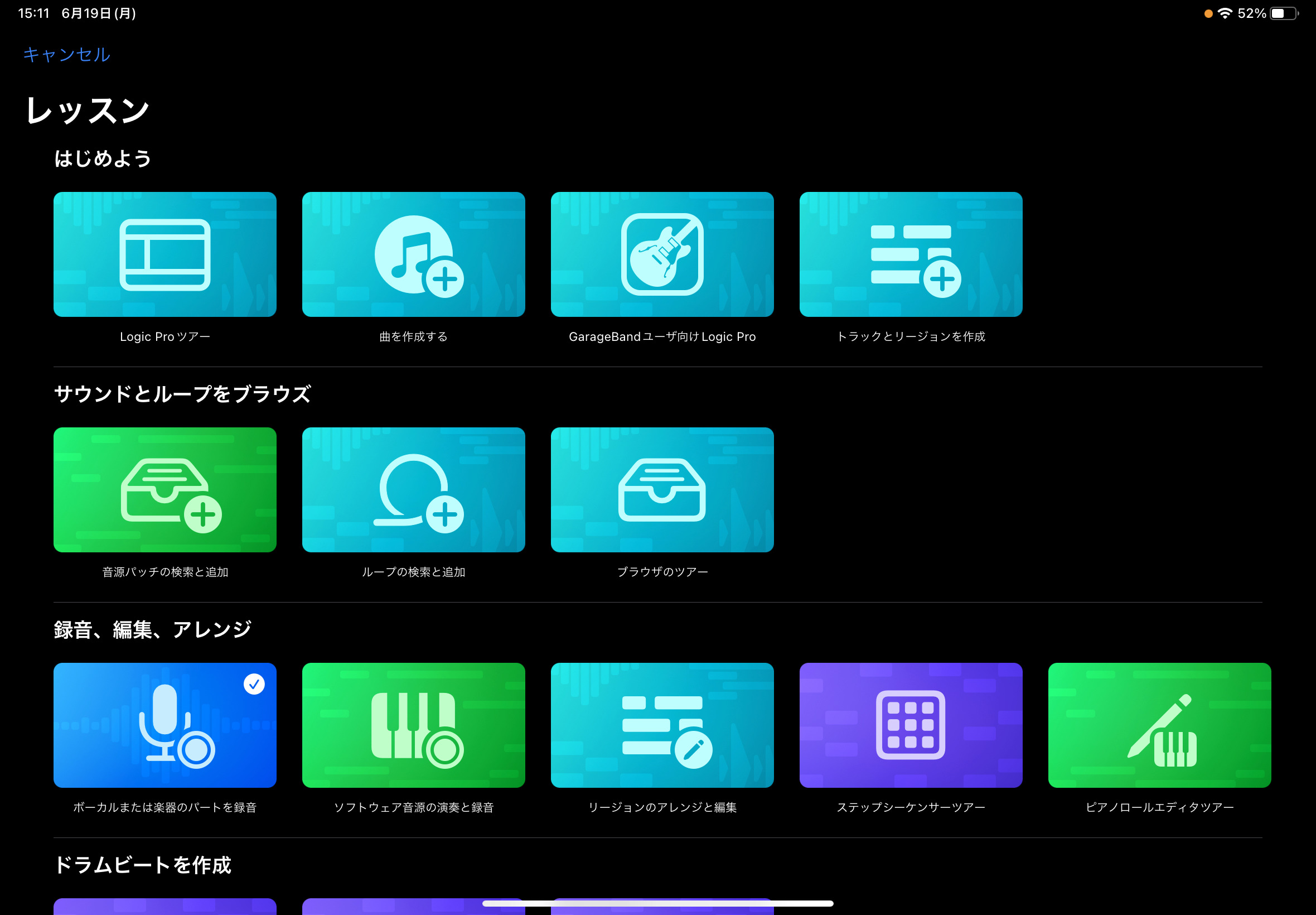
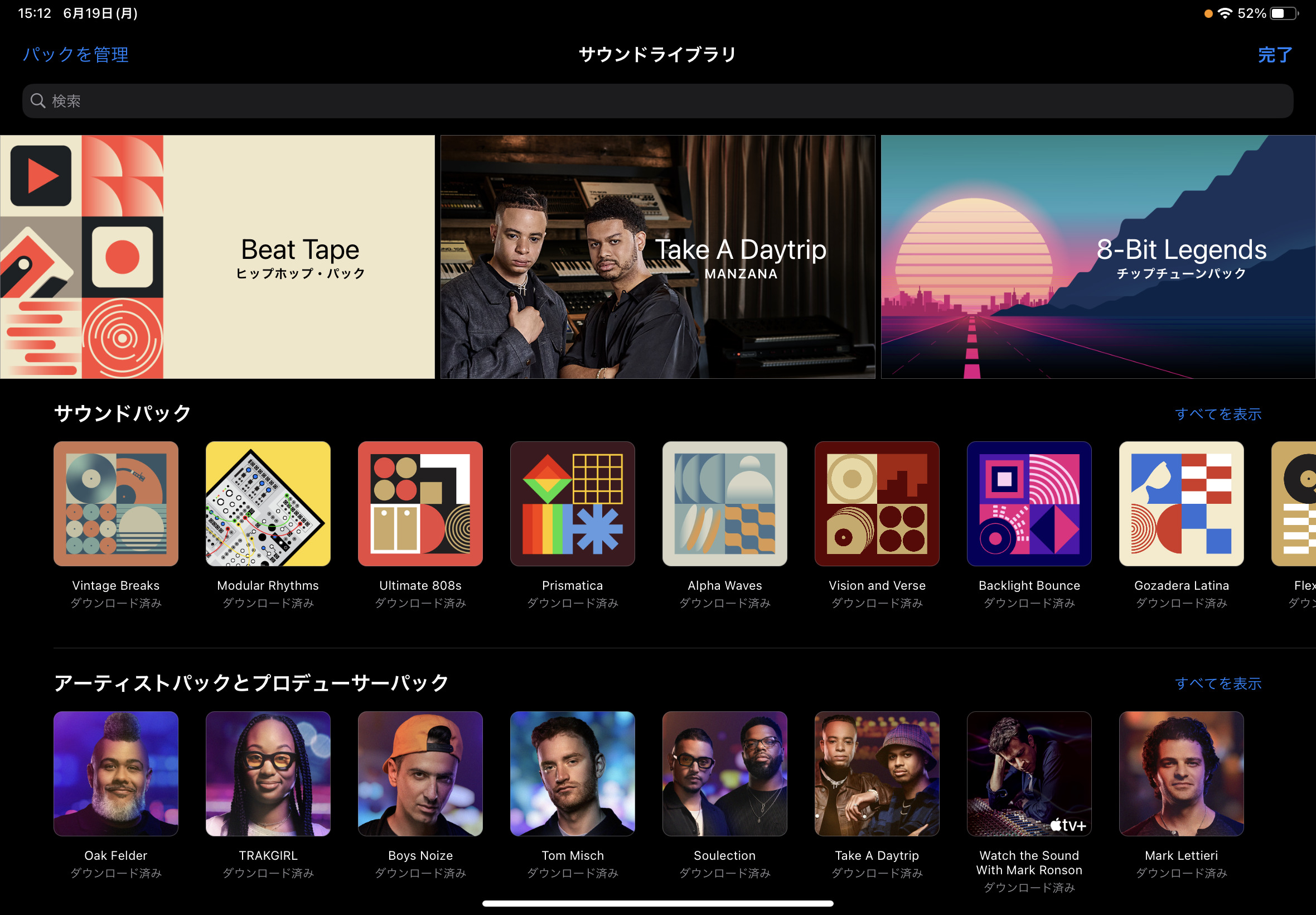
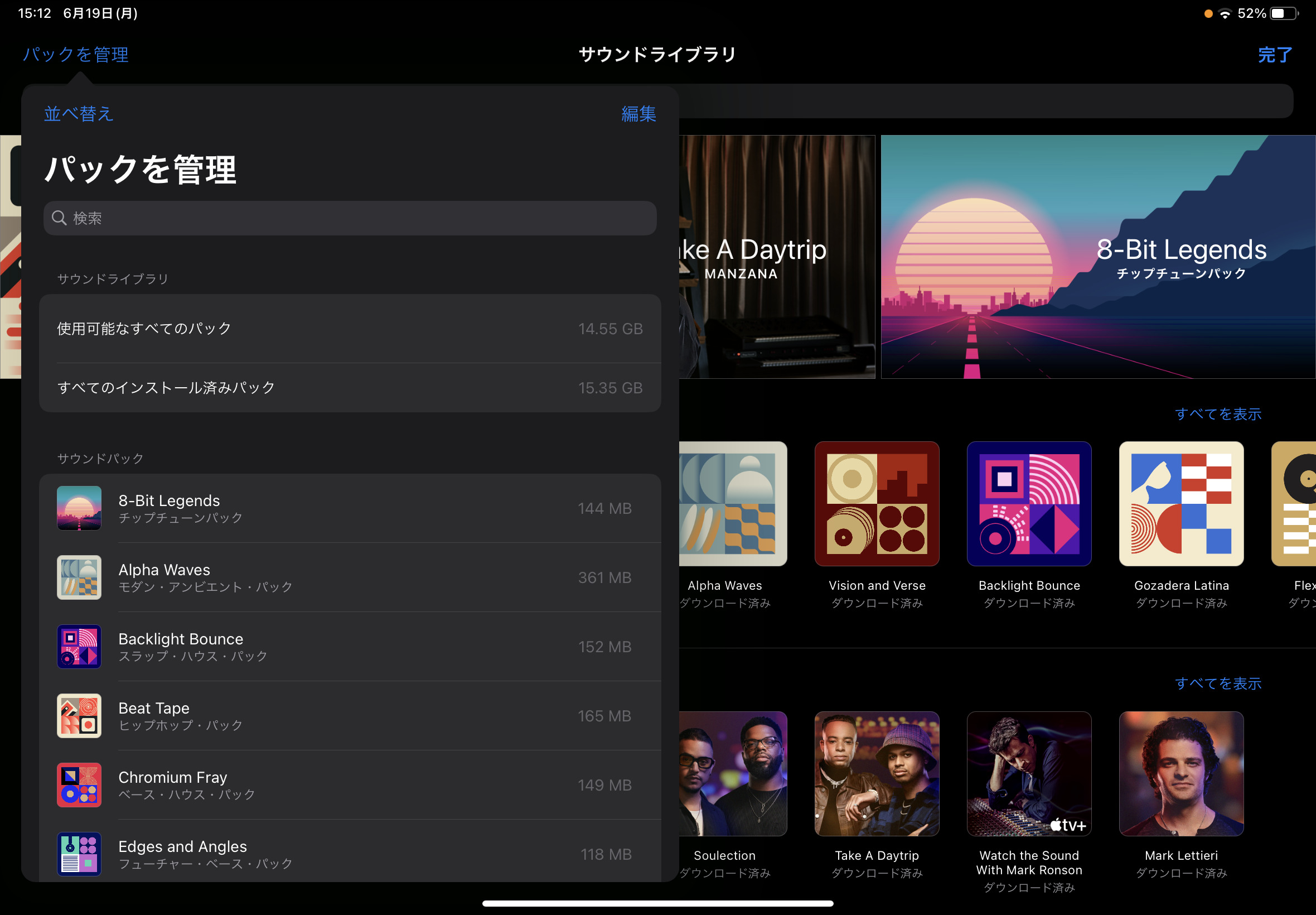
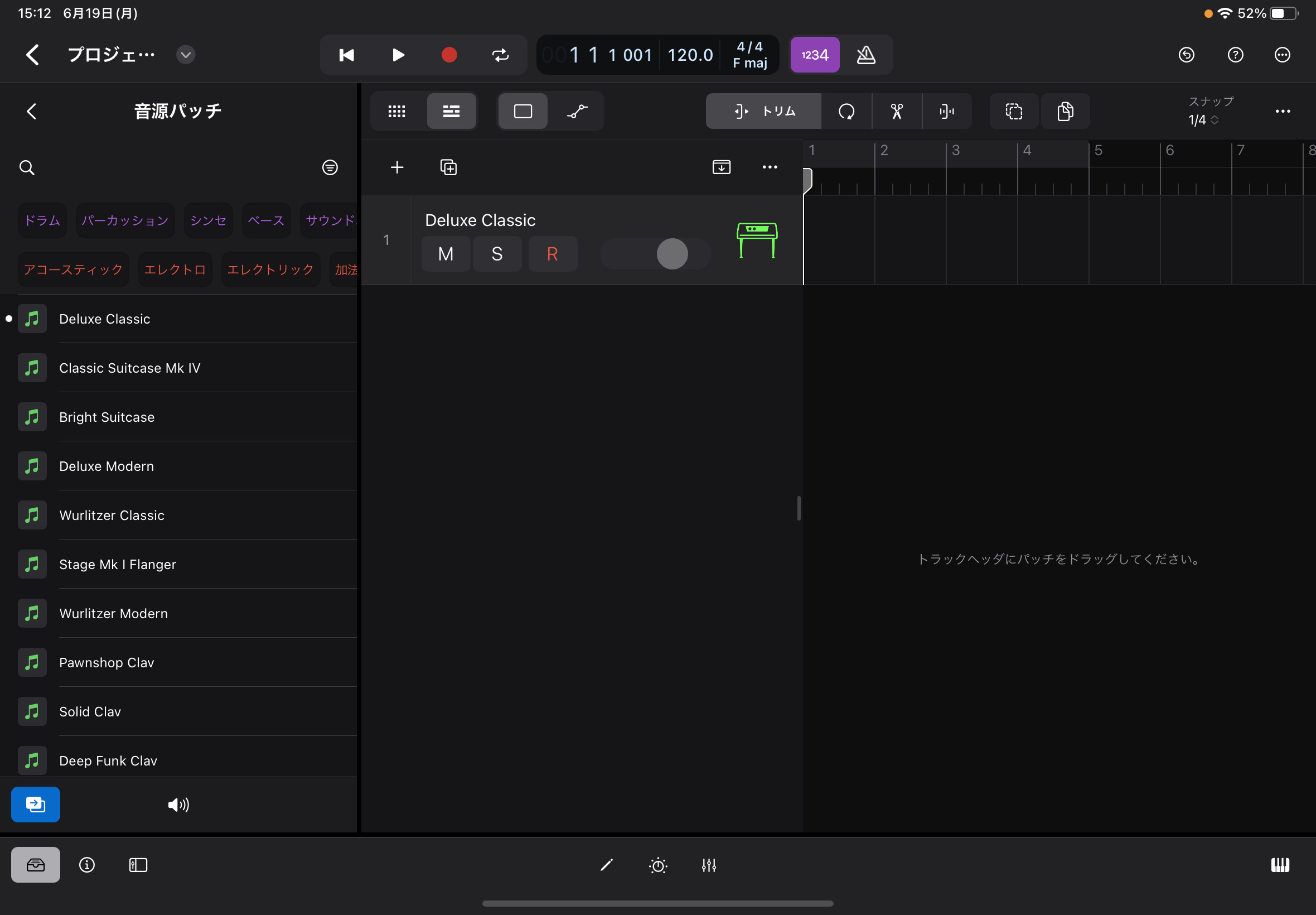
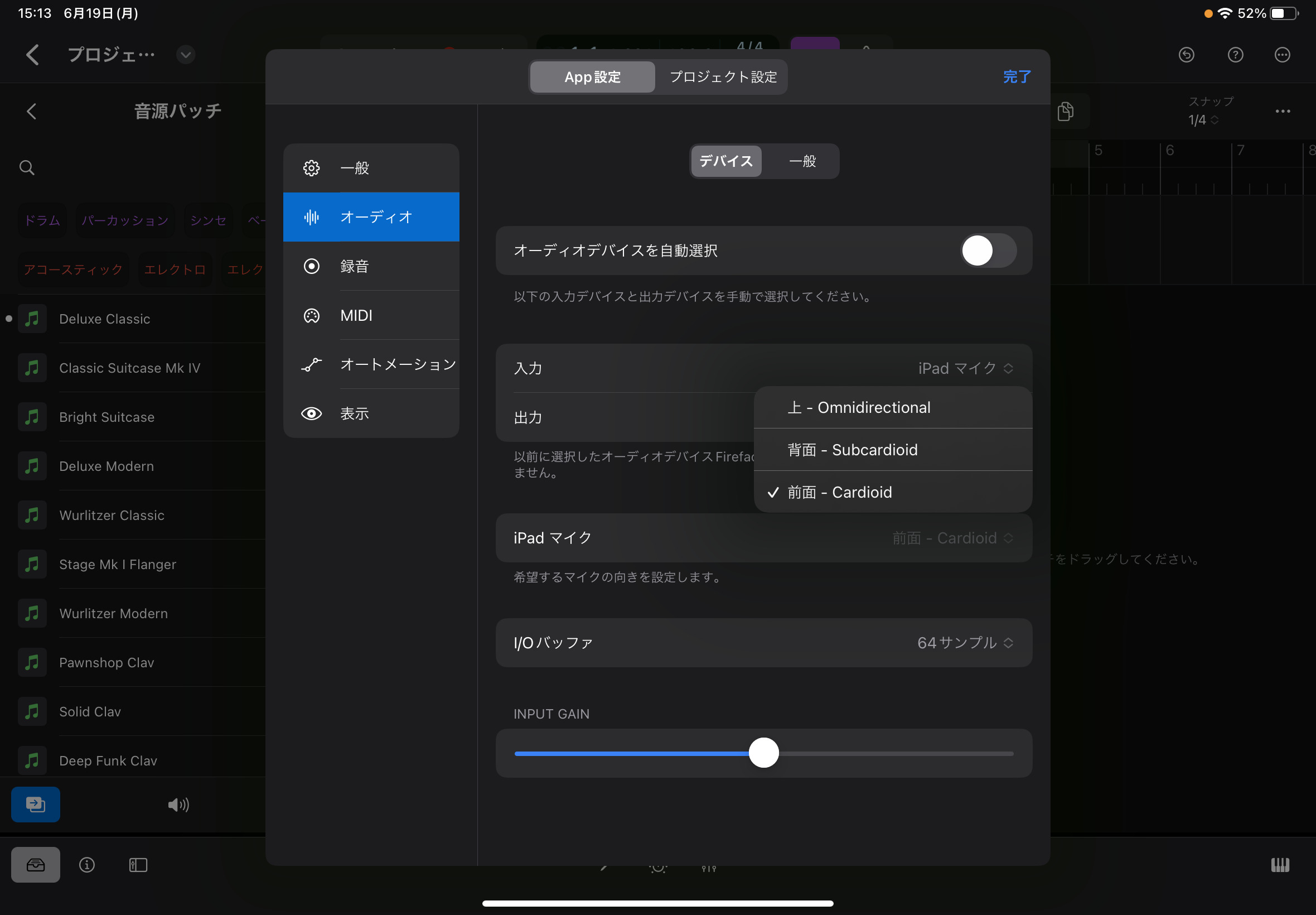
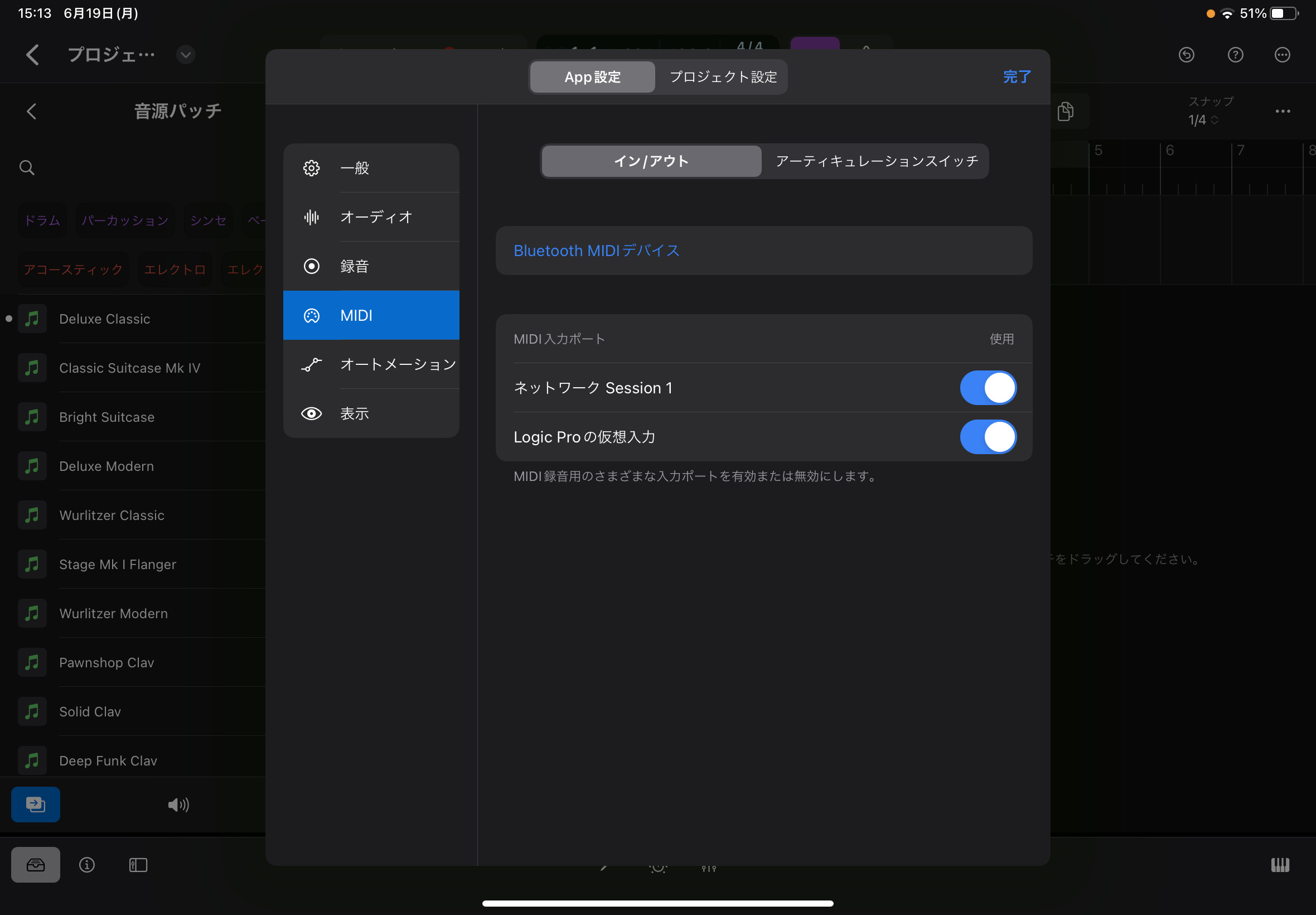
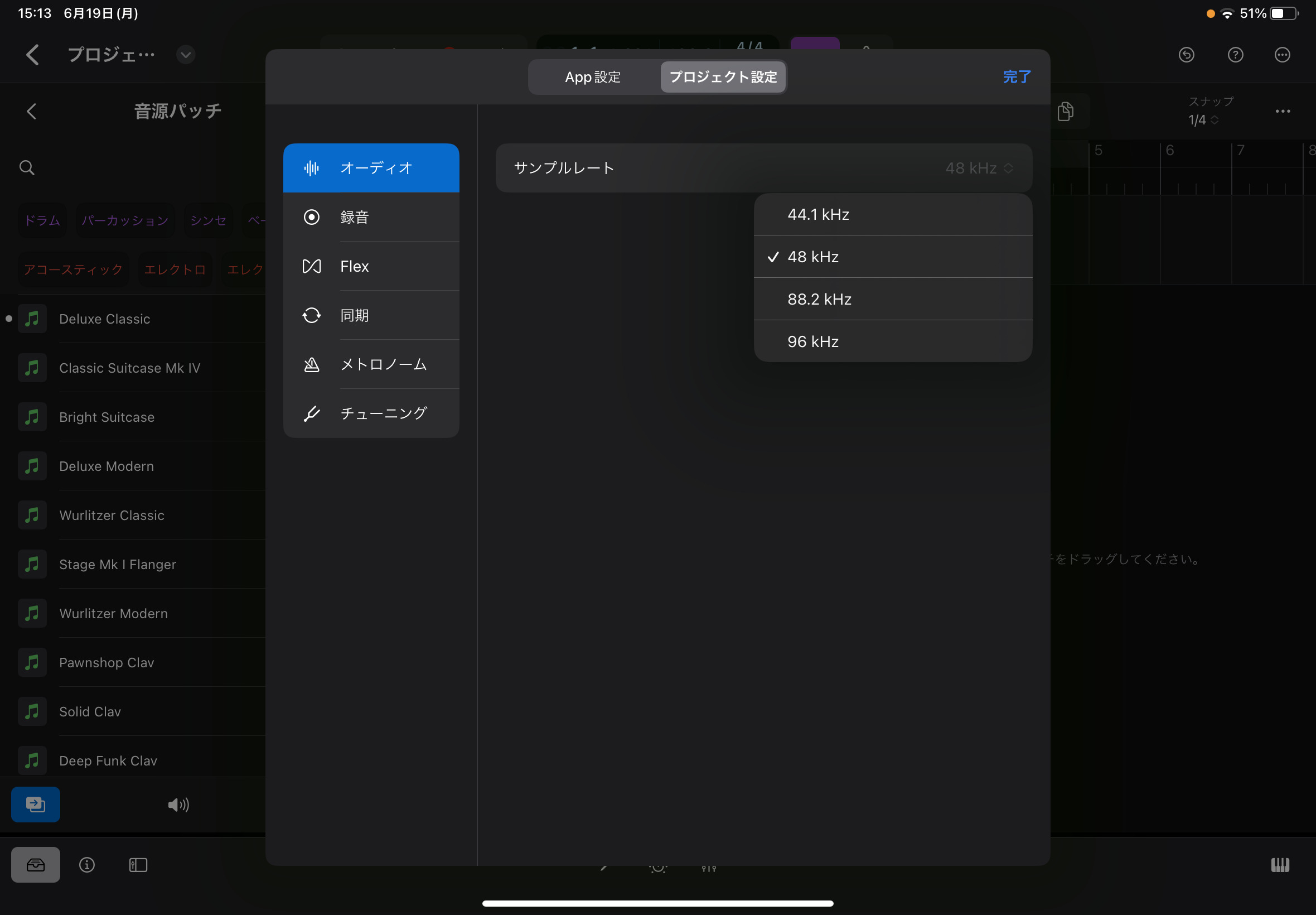

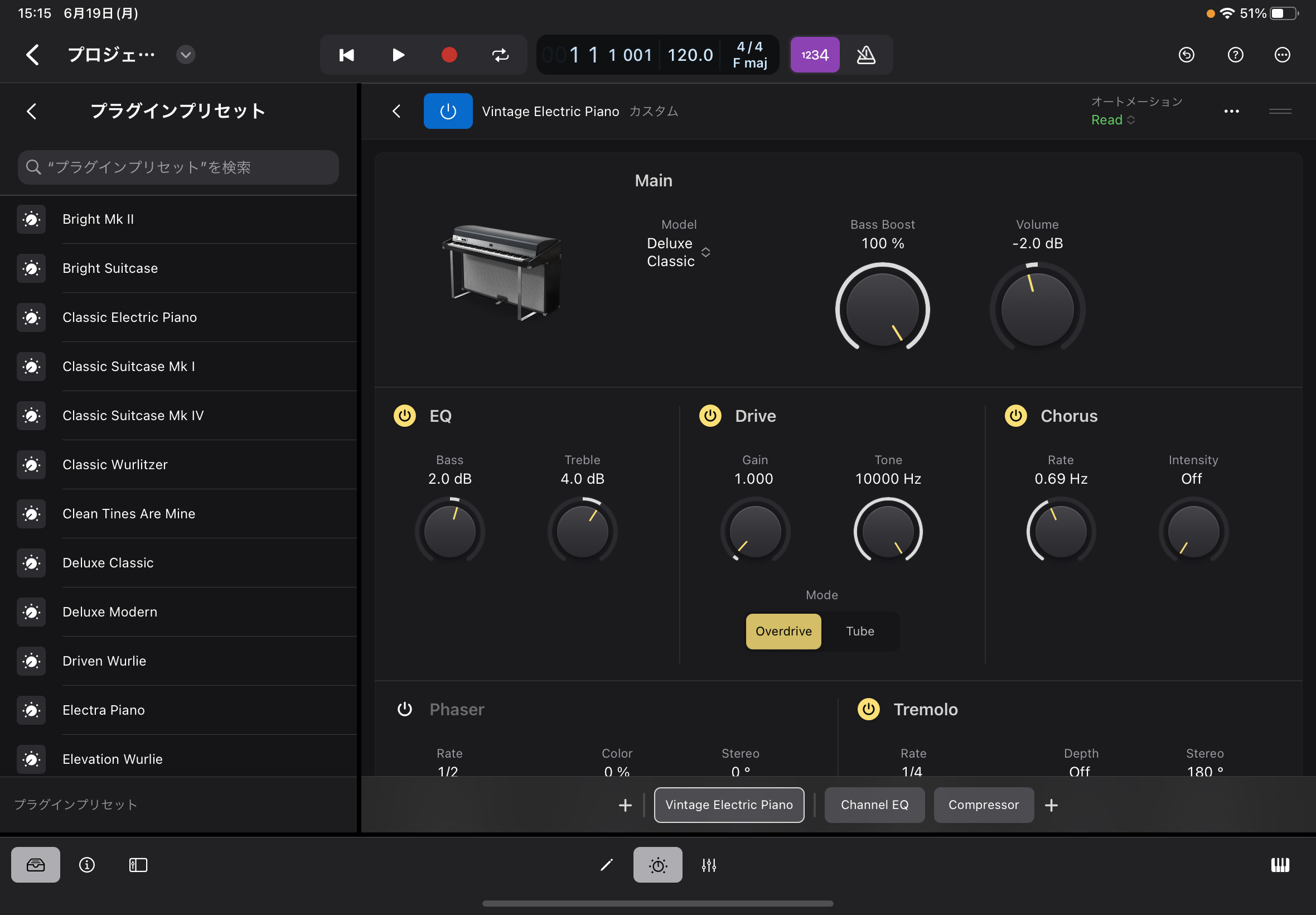
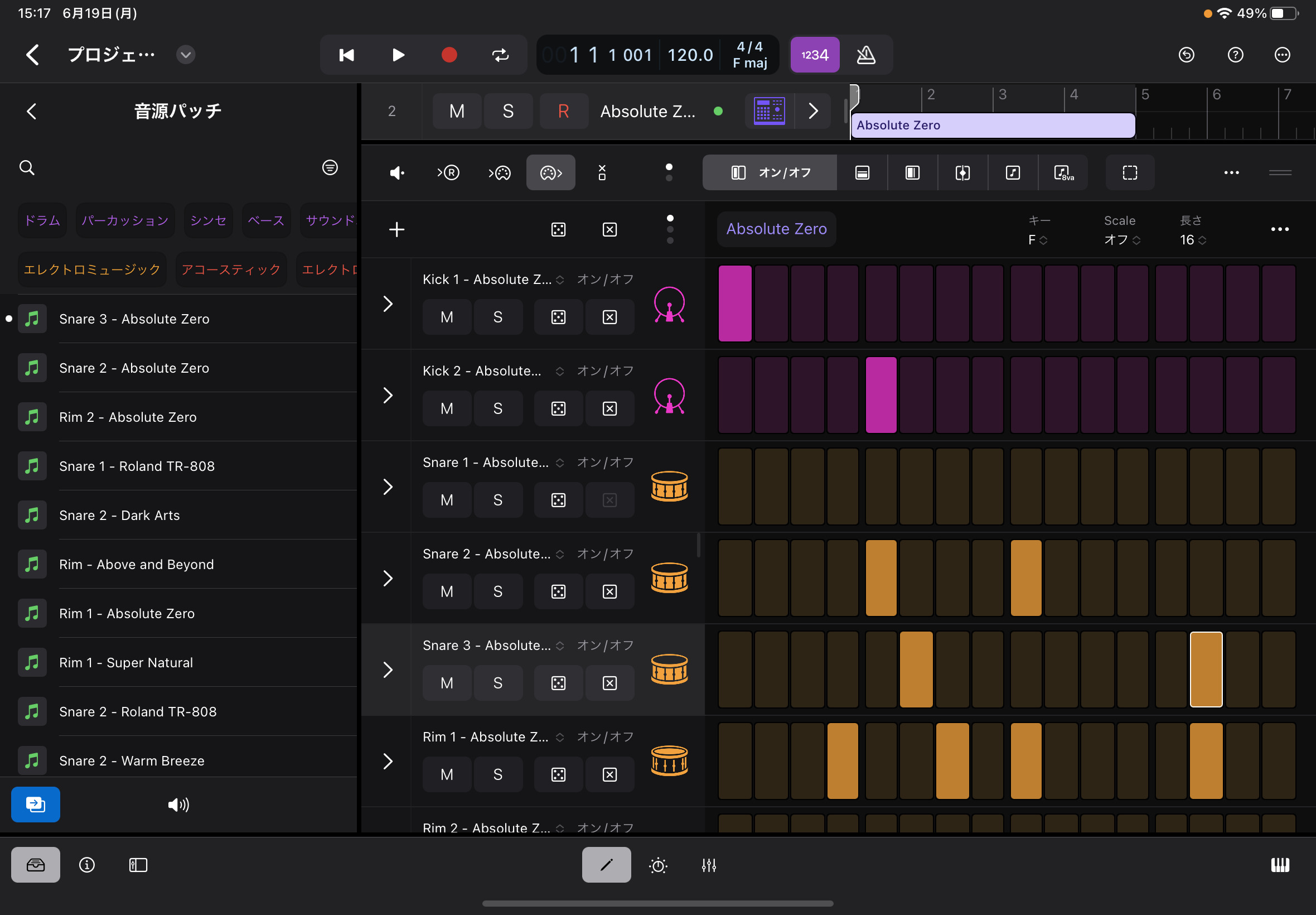
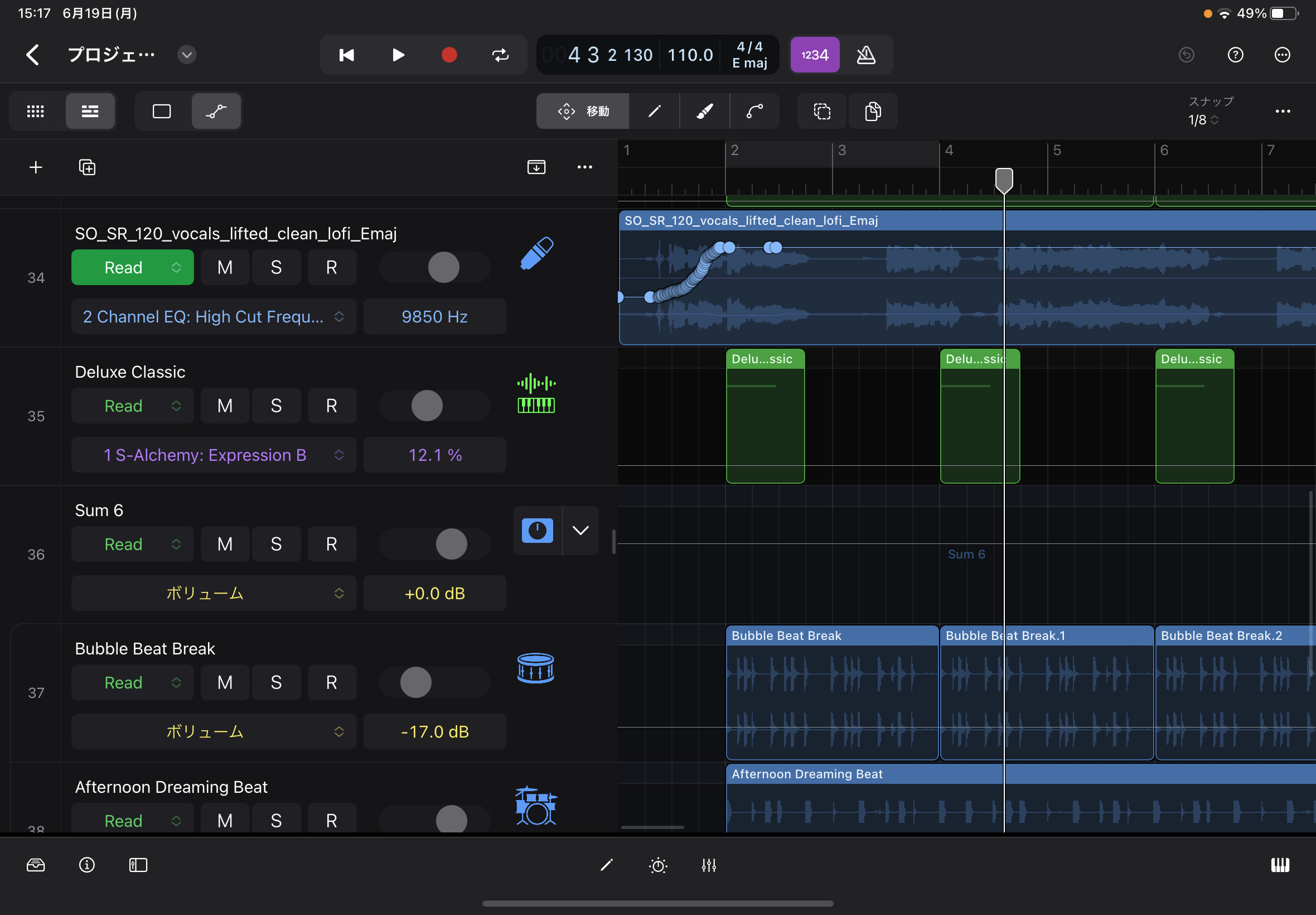
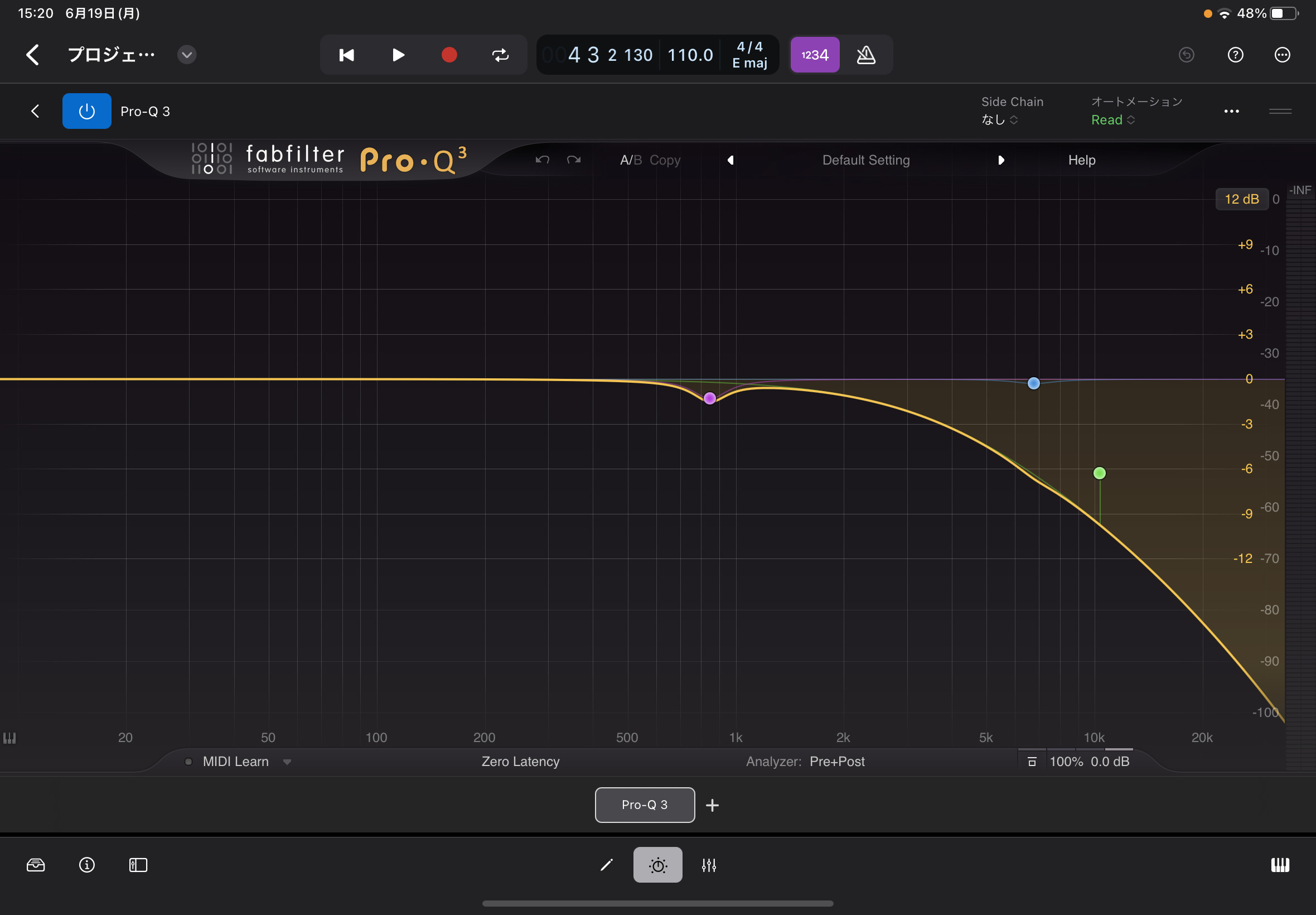









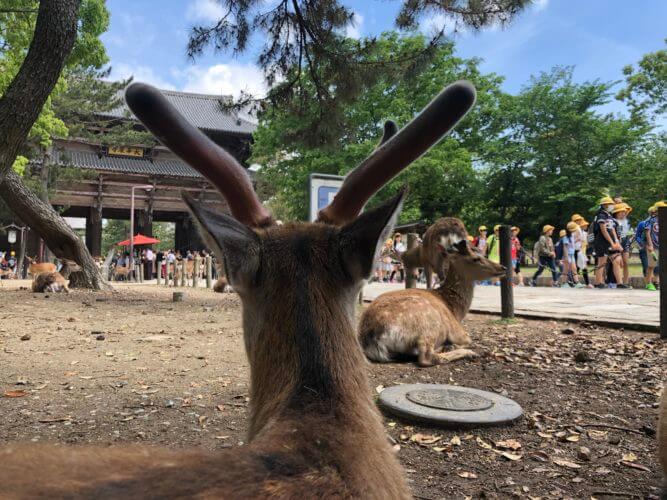

Alchemy SamplerはAlchemyからオシレーターなどは排除し、サンプラー部分と音の再生方法やグラニュラー周りのパラメーターが用意されたサンプラーとなっています。